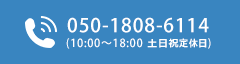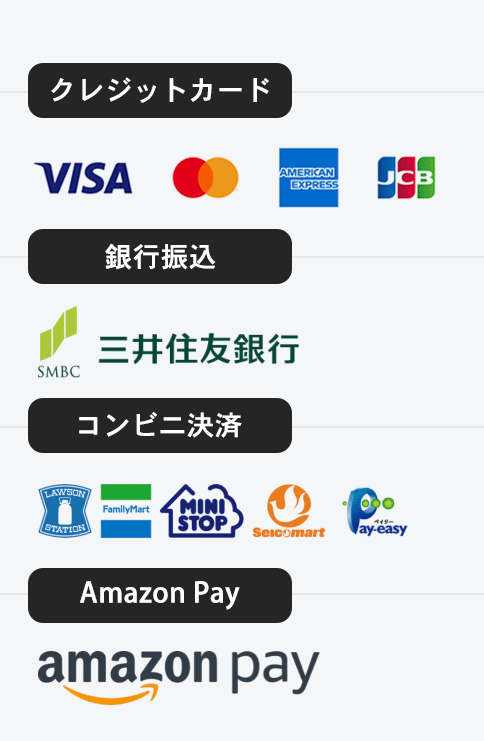BLOG
2022/01/04 16:30
保存せずに閉じてしまった Office (Word、Excel、PowerPoint)など ファイル 、或は強制終了した、削除された場合はファイルを 復元 する必要あるでしょう。
では、Officeのフアイルを復元方法について紹介します。
自動バックアップ機能を設定する
自動バックアップは、ファイルの操作中にファイルの各バージョンを自動的に保存できる便利な機能です。Excel 2016 Word 2016 PowerPoint 2016のファイルを、以前の保存内容に戻せます。
操作方法
(1)[ファイル]タブをクリックして、「オプション」を表示。「保存」をクリックして設定しましょう。
[ファイル]タブをクリック。
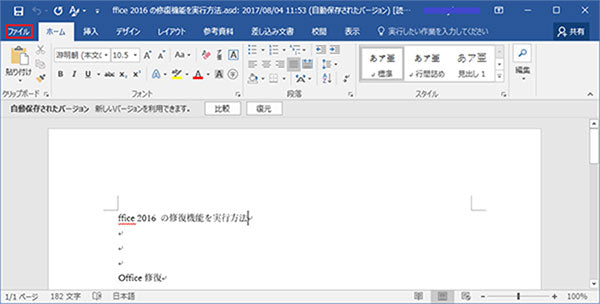
「オプション」タブをクリック。
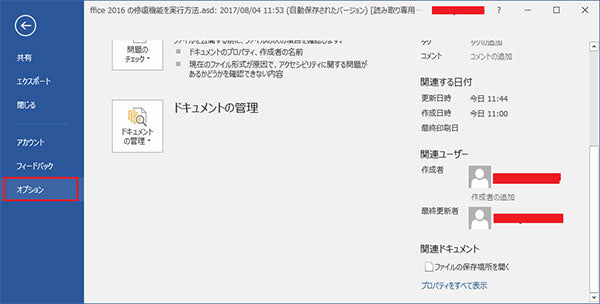
「保存」をクリック。
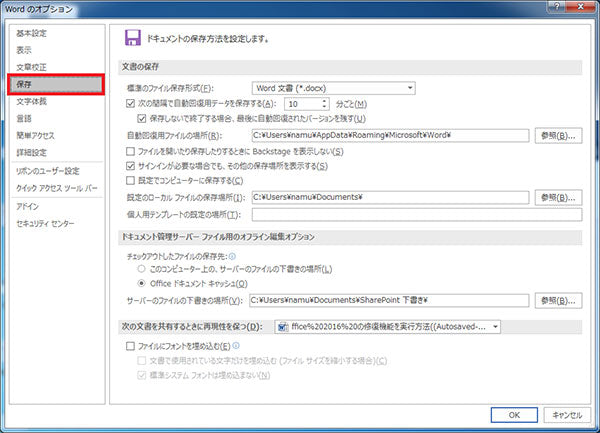
(2)「保存」の項目で、「次の間隔で自動回復用データを保存する」にチェックを入れて、[分ごと] ボックスに小さい数値 (5 や 10 など) を入力、Office を軽快に動作させたい場合は、[分ごと] ボックスに 20 などの大きめの数値を入力します。任意に設定した時間ごとにファイルが自動で保存されます。
(3) Word、Excel、PowerPoint では、[保存しないで終了する場合、最後に自動保存されたバージョンを残す] チェック ボックスがオンになっていることを確認します。
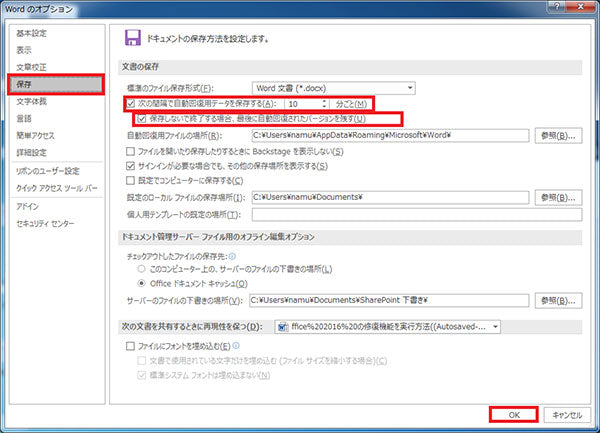
以上で設定完了。
Office ファイルの以前のバージョンを回復する
ファイルを保存していた場合のOfficeファイルを元に戻す操作方法
(1)操作していたファイルを開、[ファイル]、[情報] の順にクリックします。[ドキュメントの管理] で、"復元" というラベルが付いているファイルをクリックします。
ファイル上部のバーで、[復元] をクリックして、以前に保存したバージョンを上書きします。
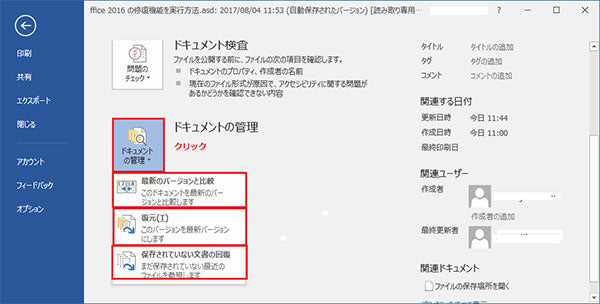
(2)ァイルを保存していない場合のOfficeファイルを元に戻す操作方法操作は、していたファイルを開、[ファイル]、[情報] の順にクリックします。
[保存されていない文章を復元]をクリックします。
ぜひ試してみてくださいね。